Microsoft bricht die Dinge in Windows 10 wieder. Ein kürzlich veröffentlichtes Update, KB4511555, hat auf vielen Systemen zu einer hohen CPU-Auslastung geführt. Hohe CPU-Auslastung ist ein häufiger Fehler unter Windows 10, der jedoch darauf zurückzuführen ist, dass das Update in Cortana / Windows Search einen Fehler verursacht hat. Die gute Nachricht ist, dass der Fehler mit der hohen CPU-Auslastung KB4511555 behoben wurde. Die schlechte Nachricht ist, dass Sie nach der Anwendung nur noch Bing für Windows-Suche und Cortana verwenden können.

Hinweis: Bei einigen Benutzern, die das Update KB4512941 erhalten haben, tritt dieser Fehler ebenfalls auf. In diesem Fall gilt das gleiche Update.
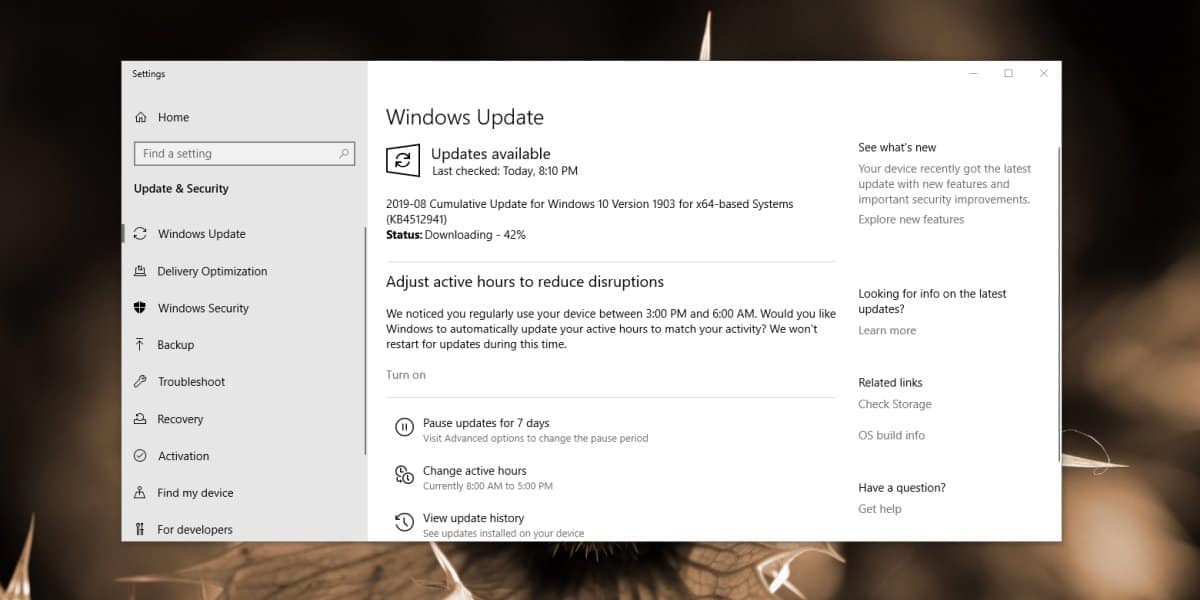
Fix KB4511555 hoher CPU-Auslastungsfehler
Es gibt zwei Anzeichen für diesen Fehler. Der Ersteist die offensichtlich hohe CPU-Auslastung. Sie können die CPU-Auslastung im Task-Manager überprüfen. Wechseln Sie zur Registerkarte Prozesse, und sortieren Sie die Elemente nach CPU-Auslastung. Sie werden feststellen, dass Cortana oder SearchUI.exe die meiste CPU verbrauchen.
Der zweite Indikator ist die Suchfunktion, die unter Windows 10 nicht funktioniert. Sie kann entweder nicht vollständig geladen werden oder funktioniert nur teilweise.
Ergreifen Sie vorbeugende Maßnahmen
Wenn Sie dieses Update nicht heruntergeladen / installiert haben,Es ist am besten, es zu überspringen, bis ein gepatchtes Wenn Sie die Option haben, das Update zurückzusetzen / zu deinstallieren, wählen Sie diese Option. Wenn nicht, verwenden Sie das unten stehende Update. Das Update erfordert, dass Sie die Windows-Registrierung bearbeiten, sodass Sie hierfür Administratorrechte benötigen.
Löschen Sie BingSearchEnabled
Tippen Sie auf die Win + R-Tastenkombination, um das Ausführungsfenster zu öffnen. Geben Sie im Feld "Ausführen" "regedit" ein. Sobald Sie die Registrierung geöffnet haben, gehen Sie zum folgenden Schlüssel.
HKEY_CURRENT_USERSoftwareMicrosoftWindowsCurrentVersionSearch
Suchen Sie hier nach einem Wert mit dem Namen "BingSeachEnabled". Doppelklicken Sie darauf und setzen Sie den Wert auf 1. Alternativ können Sie diesen Wert einfach löschen. Starten Sie Ihr System neu, um die Änderung zu übernehmen.
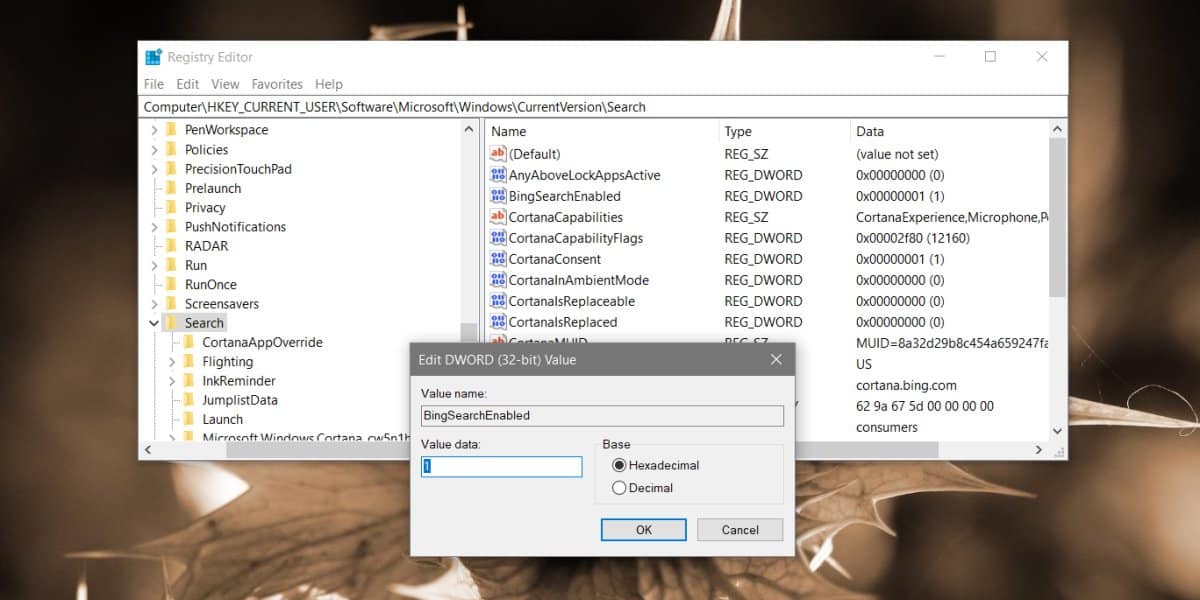
Ihre CPU-Auslastung wird jedoch wieder normal sein.Webergebnisse in der Windows-Suche verwenden Bing, und niemand verwendet Bing wirklich. Sie können versuchen, mit einer App wie SearchDeflector zu ändern, welche Suchmaschine von Cortana / Windows verwendet wird, dies funktioniert jedoch möglicherweise nicht. Um die Cortana / Windows-Suche dazu zu zwingen, eine andere Suchmaschine oder einen anderen Browser zu verwenden, verwenden Benutzer bestimmte Lücken, die, wenn sie entdeckt werden, von Microsoft gepatcht werden. Dies bedeutet, dass Sie in Ihrer aktuellen Windows 10-Version möglicherweise SearchDeflector nicht zum Reparieren von Cortana oder Windows Search verwenden können.
Was eine echte Lösung betrifft, muss sie von Microsoft stammen. Es gibt keine ETA dafür, aber es sollte nicht länger als einen Monat dauern, es sei denn, etwas wirklich Großes ist kaputt.













Bemerkungen